Napraw błąd Rundll32.exe w systemie Windows 10 w kilku prostych krokach
- Pliki systemowe są niezbędne do prawidłowego działania systemu komputerowego. Okazuje się, że nie zawsze wszystko idzie zgodnie z planem, a błędy pojawiają się nieoczekiwanie.
- Błędy Rundll32.exe są wynikiem uszkodzonych plików DLL, brakujących plików DLL, nieprawidłowych wpisów DLL w rejestrze systemu Windows i nie tylko.
- Aby rozwiązać ten problem, sprawdź swój program antywirusowy lub użyj polecenia scannow tak szybko, jak to możliwe.
- To nie jedyny problem, jaki mieli użytkownicy ze swoim komputerem. Ci, którzy szukają bardziej przydatnych przewodników, takich jak ten, powinni udać się do naszego szczegółowego centrum błędów systemu Windows 10.

Pliki Rundll32.exe to procesy systemowe związane z funkcjonowaniem systemu Windows 10. Pliki te są w rzeczywistości częścią sieci kodowej łączącej wiele programów na komputerze.
Ponowne użycie tego samego kodu w różnych programach zwiększa moc obliczeniową i pamięć systemu. Biorąc pod uwagę ogromną złożoność takich sieci kodowych, czasami pojawiają się błędy.
Błędy Rundll32.exe są spowodowane głównie przez uszkodzone pliki DLL, brakujące pliki DLL, usunięty lub zainfekowany udostępniony plik DLL przez wirus lub nieprawidłowe wpisy DLL w rejestrze systemu Windows.
Błąd Rundll32.exe może powodować pewne problemy na komputerze. Mówiąc o tym błędzie, użytkownicy zgłosili następujące problemy:
- Błąd Rundll32.exe Windows 10 i wcześniejsze - ten błąd może wystąpić w dowolnej wersji systemu Windows, w tym we wcześniejszych wersjach. Nawet jeśli nie używasz systemu Windows 10, powinieneś móc zastosować większość naszych rozwiązań.
- Wirus Rundll32.exe, błąd pendrive'a - Jeśli otrzymujesz ten błąd podczas podłączania pendrive'a, możliwe, że pendrive jest zainfekowany złośliwym oprogramowaniem. Aby rozwiązać problem, użyj narzędzia antywirusowego i wykonaj szczegółowe skanowanie pendrive'a.
- Błąd aplikacji Rundll32.exe - czasami ten problem może wystąpić z powodu Twojego programu antywirusowego. Aby rozwiązać problem, może być konieczna zmiana kilku ustawień i sprawdzenie, czy to rozwiązuje problem.
- Nie znaleziono punktu wejścia błędu Rundll32.exe, nie można zapisać pamięci, proces otwierania - Istnieje wiele problemów, które mogą wystąpić z powodu programu Rundll32.exe. Jeśli wystąpi którykolwiek z tych błędów, spróbuj uruchomić skanowanie SFC i DISM i sprawdź, czy to rozwiąże problem.
- Błąd wykonania Rundll32.exe, błąd zamykania - ten błąd może czasami pojawić się podczas próby zamknięcia komputera. Jeśli tak się stanie, może być konieczne wykonanie przywracania systemu i sprawdzenie, czy to rozwiązuje problem.
- Błąd Rundll32.exe podczas rozruchu, awaria podczas uruchamiania - czasami ten błąd może pojawić się zaraz po uruchomieniu komputera. To dziwny problem, ale powinieneś być w stanie go naprawić, tworząc nowe konto użytkownika.
Co mogę zrobić, gdy pojawia się błąd Rundll32.exe w systemie Windows 10?
1. Sprawdź swój program antywirusowy
Jeśli na komputerze pojawia się błąd Rundll32.exe, najbardziej prawdopodobną przyczyną może być program antywirusowy. Kilku użytkowników zgłosiło, że główną przyczyną była funkcja piaskownicy ich programu antywirusowego.
Według użytkowników, Rundll32.exe został dodany do piaskownicy w ich programie antywirusowym, co spowodowało pojawienie się problemu. Aby rozwiązać problem, musisz usunąć Rundll32 z piaskownicy i sprawdzić, czy to rozwiązuje problem.
Użytkownicy zgłosili ten problem w programie Avast, ale może on również wystąpić w przypadku innych narzędzi antywirusowych obsługujących funkcję piaskownicy.
Jeśli zmiana ustawień programu antywirusowego nie rozwiąże problemu, może być konieczne usunięcie programu antywirusowego. Można to zrobić na kilka sposobów, ale najlepszym jest użycie dedykowanego narzędzia do usuwania.
Możesz bezpłatnie pobrać narzędzie do usuwania oprogramowania antywirusowego od twórcy oprogramowania antywirusowego. Po usunięciu programu antywirusowego sprawdź, czy problem nadal występuje. Jeśli nie, oznacza to, że problem powodował Twój program antywirusowy.
Aby upewnić się, że problem nie pojawi się ponownie w przyszłości, zaleca się przejście na inne rozwiązanie antywirusowe. Oto lista naszych najlepszych ofert.
2. Zastąp uszkodzony plik za pomocą narzędzia do naprawy systemu podczas uruchamiania
- Wpisz opcje odzyskiwania w polu wyszukiwania> kliknij dwukrotnie Opcje odzyskiwania.

- Przejdź do Zaawansowane uruchamianie > Uruchom ponownie teraz.

- Komputer uruchomi niebieskie okno> wybierz Rozwiązywanie problemów.
- Wybierz Opcje zaawansowane > Ustawienia uruchamiania > Uruchom ponownie.
- Pojawi się nowa lista ustawień> Wybierz Włącz debugowanie .
Alternatywnie możesz wybrać oprogramowanie do naprawy rozruchu systemu Windows 10 z naszej nowej listy, aby ożywić swój komputer!
3. Użyj polecenia scannow
Czasami ten problem może wystąpić z powodu uszkodzenia pliku. Uszkodzenie pliku może wystąpić z różnych powodów, a jeśli masz problemy z błędem Rundll32.exe, możesz być w stanie rozwiązać problem, uruchamiając skanowanie SFC.
Aby to zrobić, wykonaj następujące kroki:
- Naciśnij klawisz Windows + X, aby otworzyć menu Win + X. Teraz wybierz z listy Command Prompt (Admin) lub PowerShell (Admin) .

- Teraz wprowadź sfc / scannow i naciśnij Enter, aby rozpocząć skanowanie SFC.

- Pamiętaj, że to skanowanie może zająć około 15 minut lub dłużej, więc nie przeszkadzaj mu.
Po zakończeniu skanowania sprawdź, czy problem nadal występuje. Jeśli nie możesz uruchomić skanowania SFC lub jeśli problem nadal występuje, możesz spróbować rozwiązać problem, uruchamiając skanowanie DISM.
Aby to zrobić, wykonaj następujące kroki:
- Uruchom wiersz polecenia jako administrator.
- Wpisz i uruchom polecenie DISM / Online / Cleanup-Image / RestoreHealth .

- Rozpocznie się skanowanie DISM. Warto wspomnieć, że to skanowanie może zająć więcej niż 20 minut, więc nie przerywaj go.
Po zakończeniu skanowania DISM sprawdź, czy problem został rozwiązany. Jeśli wcześniej nie mogłeś uruchomić skanowania SFC, uruchom go po zakończeniu skanowania DISM i sprawdź, czy to rozwiązuje problem.
Epicki alert przewodnika! Wszystko, co musisz wiedzieć o Kontrolerze plików systemowych, jest tutaj!
4. Zastąp uszkodzony plik Rundll
Czasami ten problem może wystąpić, jeśli plik Rundll32.exe jest uszkodzony. Aby rozwiązać problem, należy skopiować program Rundll32.exe z działającego komputera na komputer.
Po prostu znajdź inny komputer z systemem Windows 10, przejdź do C: W indows S ystem32 i poszukaj pliku Rundll32.exe . Skopiuj ten plik na dysk flash USB.
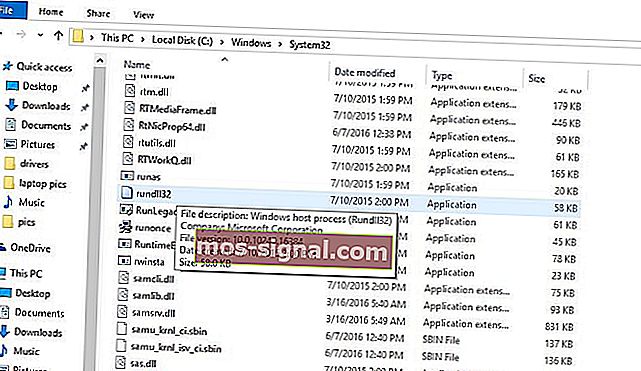
Teraz wystarczy podłączyć dysk flash do komputera i skopiować plik Rundll32.exe do katalogu C: WindowsSystem32 . Zastąp plik i uruchom ponownie komputer.
Po ponownym uruchomieniu komputera problem powinien zostać całkowicie rozwiązany. Pamiętaj, że nadpisywanie plików systemowych może być potencjalnie niebezpieczne, więc zastępujesz pliki systemowe na własne ryzyko.
4. Wyczyść pamięć podręczną przeglądarki i zamknij wszystkie karty
Kilku użytkowników zgłosiło błąd Rundll32.exe w swojej przeglądarce. Jeśli masz ten problem, najprawdopodobniej masz otwartą oszukańczą witrynę w jednej z zakładek.
Jeśli ten problem występuje w przeglądarce, spróbuj wyczyścić historię przeglądania i pamięć podręczną. Jeśli to nie zadziała, zamknij kartę, która wyświetla ten komunikat, i wszystko powinno wrócić do normy.
Możesz także otworzyć inną przeglądarkę i sprawdzić, czy problem pojawi się ponownie. Jeśli nie, oznacza to, że masz otwartą oszukańczą witrynę w innej przeglądarce.
Niezależnie od tego, co mówi komunikat w przeglądarce, Twój komputer nie jest zainfekowany, a pliki nie są uszkodzone, więc nie musisz się martwić. Po prostu zamknij tę kartę, a problem już się nie pojawi.
Wybierz łatwiejszy sposób na wyczyszczenie pamięci podręcznej przeglądarki, instalując narzędzie do usuwania śmieci z tej wspaniałej listy!
5. Upewnij się, że komputer jest aktualny
Czasami mogą wystąpić problemy z Rundll32.exe z powodu pewnych błędów w systemie. Jednak problem można rozwiązać, po prostu instalując najnowsze aktualizacje.
Domyślnie system Windows 10 automatycznie zainstaluje brakujące aktualizacje, ale czasami możesz przegapić ważną aktualizację.
Jednak zawsze możesz ręcznie sprawdzić dostępność aktualizacji. Jest to dość proste i możesz to zrobić, wykonując następujące kroki:
- Naciśnij klawisz Windows + I, aby otworzyć aplikację Ustawienia .
- Teraz przejdź do sekcji Aktualizacja i zabezpieczenia .

- Kliknij przycisk Sprawdź aktualizacje .

System Windows sprawdzi teraz dostępne aktualizacje i pobierze je automatycznie w tle.
Po pobraniu aktualizacji zostaną one zainstalowane automatycznie po ponownym uruchomieniu komputera. Po zaktualizowaniu komputera sprawdź, czy problem nadal występuje.
6. Wykonaj przywracanie systemu
Jeśli często pojawia się błąd Rundll32.exe na komputerze, możesz rozwiązać problem, wykonując przywracanie systemu.
Jeśli nie znasz, Przywracanie systemu to przydatna funkcja, która pozwala przywrócić komputer do wcześniejszego stanu i naprawić wiele problemów. Aby skorzystać z Przywracania systemu, musisz wykonać następujące czynności:
- Naciśnij klawisz Windows + S i wejdź do przywracania systemu . Wybierz z menu opcję Utwórz punkt przywracania systemu .

- Teraz kliknij przycisk Przywracanie systemu .

- Pojawi się okno przywracania systemu . Kliknij Dalej, aby kontynuować.

- Jeśli to możliwe, zaznacz Pokaż więcej punktów przywracania . Teraz wybierz żądany punkt przywracania i kliknij Dalej, aby kontynuować.

- Postępuj zgodnie z instrukcjami wyświetlanymi na ekranie, aby zakończyć proces przywracania.
Po zakończeniu procesu przywracania sprawdź, czy problem został rozwiązany.
Sprawdź nasz przewodnik, aby dowiedzieć się wszystkiego o tworzeniu punktu przywracania systemu w systemie Windows 10!
Jeśli znalazłeś inne obejścia tego problemu, możesz udostępnić je społeczności w sekcji komentarzy poniżej.
Często zadawane pytania: Dowiedz się więcej o błędzie Rundll32.exe
- Czy błąd Rundll32.exe jest wirusem?
Nie, nie jest, chociaż autorzy złośliwego oprogramowania czasami używają tych programów do ukrywania plików złośliwych wirusów, które próbują przesłać na komputery PC. Dlatego potrzebujesz ochrony ze świetnego narzędzia antywirusowego.
- Do czego służy Rundll32.exe?
Ponieważ nie ma możliwości bezpośredniego uruchomienia plików DLL, Rundll32.exe jest legalnym plikiem systemu Windows używanym do uruchamiania funkcji przechowywanych we współdzielonych plikach DLL.
- Czy mogę zakończyć program Rundll32.exe?
Nigdy nie należy odinstalowywać ani wyłączać programu Rundll32.exe. Jeśli to zrobisz, spodziewaj się co najmniej niestabilności systemu.
Uwaga redaktora : ten post został pierwotnie opublikowany w maju 2018 r. I od tego czasu został poprawiony i zaktualizowany w marcu 2020 r. Pod kątem świeżości, dokładności i wszechstronności.

















